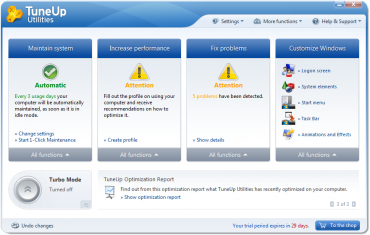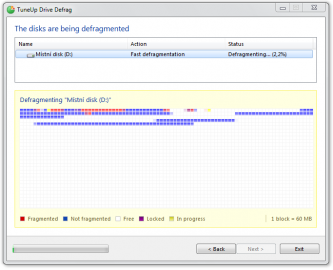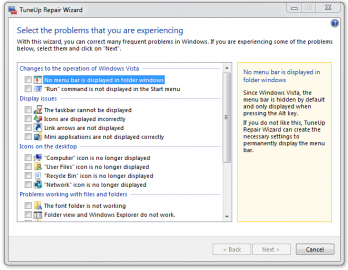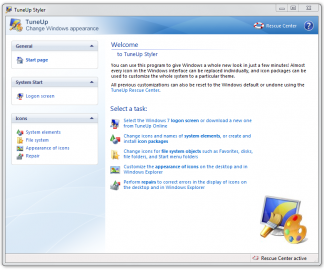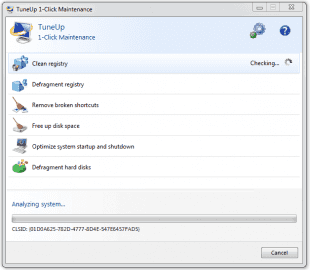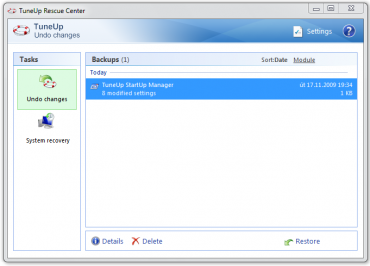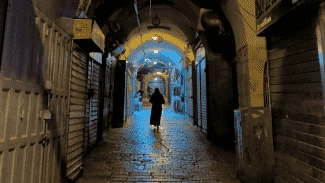Každoročně vydávaný optimalizační nástroj TuneUp Utilities se i letos dočkal nové verze. Je téměř tím nejlepším, co můžete pro optimalizaci systému Windows využít. Jedná se obrovský balík všech možných nástrojů, které si lze jen představit. S TuneUp Utilities 2010 zvládnete to, na co byste jinak potřebovali mnoho různých programů. I začátečník si s touto aplikací poradí s vyčištěním registrů, odstraněním nepotřebných souborů na disku, defragmentací nebo třeba i změnou ikonek či vzhledu přihlašovací obrazovky. TuneUp Utilities vám pomůže dostat z vašeho počítače mnohem více a udělá váš systém svižnější. Díky přehlednému a hlavně modernímu uživatelskému rozhraní si s aplikací poradí i začátečníci. Pojďme si ukázat, jak s aplikací pracovat, a jaké zajímavé funkce můžete u TuneUp Utilities najít.
Hlavní okno aplikace poskytuje přehled o všech důležitých součástech
V hlavním okně aplikace dominují 4 bloky, které fungují jako prostor pro zobrazení informací z dané oblasti i jako menu, jehož pomocí se můžete dostat k dalším volbám. Do zmíněných 4 bloků jsou tematicky rozděleny hlavní funkce programu. Každý blok má pochopitelně svůj název, informace o stavu a výstrahách a v dolní části menu, které si můžete jedním klikem zobrazit. A co lze v jednotlivých částech najít?
1. Maintain system (údržba systému)
První blok seskupuje nástroje určené pro pravidelnou údržbu počítače. Můžeme zde najít odkazy pro optimalizaci spouštění a vypínání sytému, defragmentaci dat na disku, odstranění poškozených zástupců a defragmentaci a vyčištění registrů.
Drive Defrag – defragmentace dat na pevných discích
2. Increase performance (zvýšení výkonu)
V druhém bloku lze najít nástroje, jejichž úkolem je udržet váš systém čistý a svižný. Pomocí nástrojů zde umístěných můžete smazat nepotřebné soubory, konfigurovat programy po spuštění a spravovat nainstalované aplikace.
Free up disk space – smazání nepotřebných souborů z počítače
3. Fix problems (řešení problémů)
Vyskytne-li se nějaký problém, pak jej můžete řešit právě pomocí nástrojů umístěných ve třetím bloku. Můžete obnovit smazané soubory, kontrolovat chyby na pevném disku, řešit časté potíže aplikací či spravovat právě běžící programy.
Repair Wizard – řešení častých problémů
4. Customize Windows (přizpůsobení Windows)
Samozřejmostí pro takto komplexní program je možnost změny vzhledu Windows. Bez potíží zvládnete změnit svoji přihlašovací obrazovku, používané ikony, menu start, hlavní panel, animace a spoustu dalších prvků, které se ve Windows nacházejí.
Styler – změňte cokoliv na vzhledu svých Windows
Turbo mode
Velmi zajímavým nástrojem pro okamžité zvýšení výkonu vašeho počítače je turbo mód. Dočasným vypnutím nepotřebných součástí systému uvolní tato funkce systémové prostředky a můžete takto získaný výkon mnohem lépe využít v aplikacích, které jej potřebují. S nastavením turbo módu vám pomůže přichystaný průvodce a sami si budete moci vybrat, které funkce budou vypnuty a které ne. V turbo módu je možné přepnout grafické rozhraní do klasického a vypnutím přebytečných efektů ušetřit výkon, vypnout například indexaci či nesdílet knihovnu médií v síti. Celkem je k dispozici 11 těchto možností a je jen na vás, které vypnete a které ne.
Optimalizace jedním kliknutím
Po instalaci aplikace si můžete všimnout, že se vám na ploše vytvořil kromě zástupce pro spuštění TuneUp Utilities ještě jeden zástupce. Je určen k okamžitému spuštění nástroje s názvem TuneUp 1-Click Maintenance, tedy údržby jedním kliknutím. A skutečně tomu tak je. Jakmile tento nástroj spustíte, automaticky se rozběhne proces několika po sobě jdoucích částí, které postupně pročistí váš systém a provedou jeho údržbu. Dojde k vyčištění registrů, jejich defragmentaci, odstranění neplatných zástupců a přebytečných souborů na disku, optimalizaci spuštění a vypnutí systému a také defragmentaci dat na pevných discích. Které části mají být provedeny a které ne, si můžete pochopitelně určit v nastavení programu.
1-Click Maintenance – údržba jedním kliknutím
Co když se něco pokazí?
Máte strach, že podobnými zásahy do operačního systému se může někdy něco pokazit a vy nebudete schopni vrátit systém do původního stavu? Takové obavy jsou zcela na místě. Aplikace může být sebelepší, přesto se občas může něco pokazit a to autoři TuneUp Utilities dobře vědí. Proto je zde implementován nástroj s názvem TuneUp Rescue Center. Cestu k němu můžete najít například v hlavním okně v levém dolním rohu pod ikonou záchranného kruhu a textem Undo changes. Kdykoliv provedete něco, co jste si nepřáli, nebo pokud něco nefunguje po vašich úpravách správně, můžete právě pomocí tohoto nástroje vrátit změny. Tento nástroj rovněž poskytuje přístup ke standardnímu obnovení systému, které je jinak přístupný přes ovládací panely.
Rescue Center – první pomoc, když něco selže
Za kvalitu se platí
TuneUp Utilities je výborný program, jehož všechny funkce a dovednosti rozhodně není možné shrnout jedním článkem. S tímto programem získáte na jednom místě přístup ke všem užitečným nastavením Windows a také nástrojům, které výrazně dokážou optimalizovat a zrychlit systém. Aplikace není zdarma, ale výhodou může být fakt, že je možné instalovat ji až na 3 různé počítače. Získáte tak 3 licence v rámci jedné a to už může být zajímavá nabídka. Za svou cenu má TuneUp Utilities uživateli rozhodně co nabídnout a ve svém oboru patří mezi to nejlepší, co lze na trhu sehnat. Vyzkoušejte aplikaci na vlastní kůži a objevte potenciál, který se v ní skrývá.
Pro návštěvníky Digitálně.cz jsme ve spolupráci s obchodem sw.cz navíc připravili možnost zakoupení nejnovější verze se slevou 40%.
Pro uplatnění slevy navštivte http://www.sw.cz/kosik-pridat/tuneup/ a použijte následující slevový kupon: „Stah4P“. Akce platí jen do 25.11.